修图匠“ps合成陨石下落场景教程【图】”Photoshop图文教程内容: 教程介绍风景图片夜景效果的处理方法。过程:先把图片压暗,尤其是地面部分可以稍微调暗一点,并处理好一些光影细节,然后加入月亮,流星等丰富画面。
最终效果

1、打开月球素材,把周边黑色清除。

01月球周边黑色清除

2、月球羽化后去掉一半。
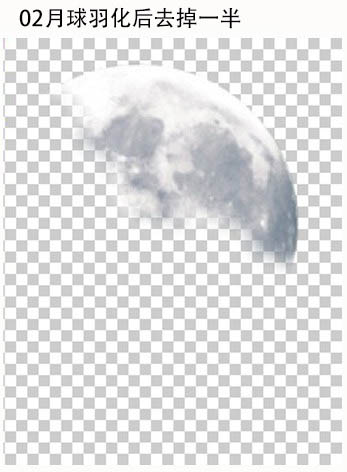
3、月球去掉一半后透明度改为:30%。
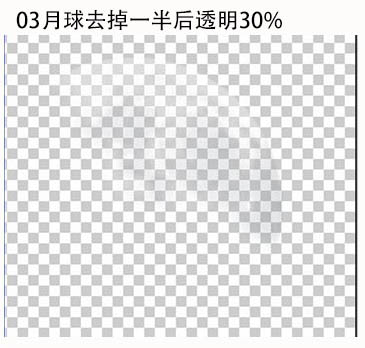
4、打开背景素材,选择菜单:图像> 调整 > 可选颜色,参数设置如下图。

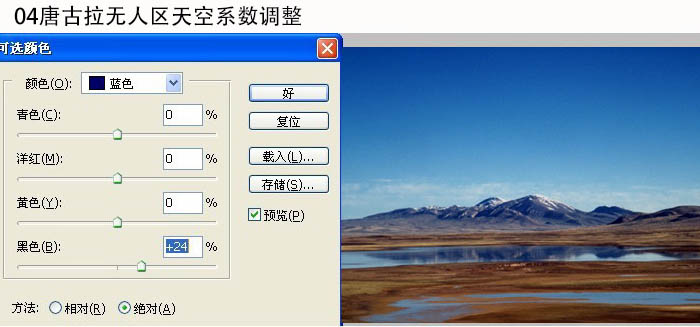
5、把冰川部分变白一点。

6、增加水中雪山倒影。

7、增加黑影图层。

8、制作流星。

9、黑影透明度18%,月亮不透明度30%,流星不透明度80%。

最终效果:

教程介绍风景图片夜景效果的处理方法。过程:先把图片压暗,尤其是地面部分可以稍微调暗一点,并处理好一些光影细节,然后加入月亮,流星等丰富画面。
最终效果

1、打开月球素材,把周边黑色清除。

01月球周边黑色清除

2、月球羽化后去掉一半。
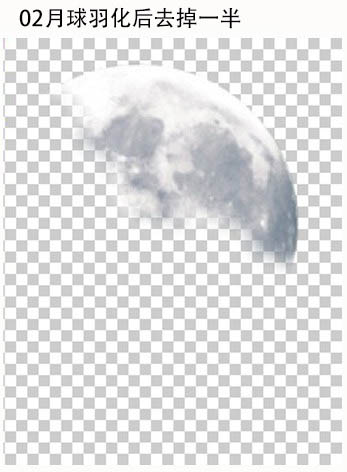
3、月球去掉一半后透明度改为:30%。
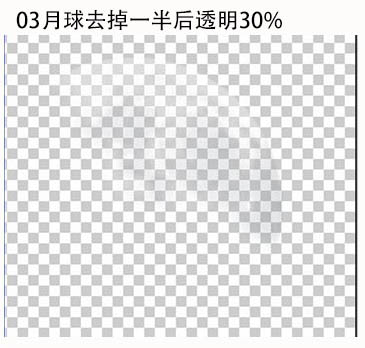
4、打开背景素材,选择菜单:图像> 调整 > 可选颜色,参数设置如下图。

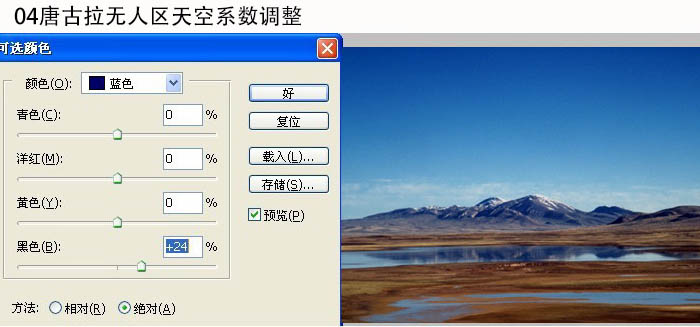
5、把冰川部分变白一点。

6、增加水中雪山倒影。

7、增加黑影图层。

8、制作流星。

9、黑影透明度18%,月亮不透明度30%,流星不透明度80%。

最终效果:

